Зависання Windows – поширена проблема, яка може бути спричинена різними факторами. Це може розчаровувати, коли ви намагаєтеся працювати або грати на комп’ютері, а він раптово перестає реагувати. У цій статті ми розглянемо можливі причини зависання Windows і те, що ви можете зробити, щоб запобігти цьому.
Можливі причини зависання Windows
1. Апаратні проблеми
Апаратні проблеми є однією з найпоширеніших причин зависання Windows. Несправна оперативна пам’ять, несправний жорсткий диск або перегрівання компонентів – все це може призвести до зависання системи. Якщо ви підозрюєте, що причиною є апаратна проблема, ви можете запустити діагностичні тести обладнання, щоб точно визначити проблему. Ці тести часто містяться в BIOS вашого комп’ютера або можуть бути завантажені з веб-сайту виробника.
2. Застарілі драйвери
Застарілі або пошкоджені драйвери також можуть спричинити зависання Windows. Драйвери – це програмне забезпечення, яке дозволяє вашому обладнанню взаємодіяти з операційною системою. Якщо драйвер застарілий або пошкоджений, це може спричинити конфлікти, які можуть призвести до зависання. Щоб перевірити актуальність драйверів, перейдіть до диспетчера пристроїв і знайдіть будь-які пристрої з жовтим знаком оклику поруч з ними. Це означає, що драйвер пристрою працює некоректно.
3. Шкідливе програмне забезпечення та віруси
Шкідливе програмне забезпечення та віруси також можуть спричинити зависання комп’ютера. Шкідливе програмне забезпечення може заразити вашу систему і спричинити уповільнення роботи або взагалі перестати реагувати. Щоб запобігти зараженню шкідливими програмами, важливо встановити сучасне антивірусне програмне забезпечення та уникати завантаження файлів з ненадійних джерел.
4. Конфлікти програмного забезпечення
Конфлікти програмного забезпечення також можуть спричинити зависання Windows. Якщо дві програми намагаються одночасно використовувати одні й ті ж системні ресурси, це може спричинити конфлікти, які можуть призвести до зависання. Щоб запобігти конфліктам програмного забезпечення, переконайтеся, що у вас встановлена лише одна антивірусна програма і що ви не запускаєте занадто багато програм одночасно.
5. Перегрів
Перегрів – ще одна поширена причина зависання Windows. Коли ваш комп’ютер перегрівається, це може призвести до вимкнення або зависання системи, щоб запобігти пошкодженню компонентів. Щоб запобігти перегріванню, переконайтеся, що ваш комп’ютер належним чином вентилюється і що вентилятори працюють належним чином. Ви також можете використовувати такі програми, як HWMonitor, для моніторингу температури компонентів.
Поради щодо запобігання зависання Windows
Тепер, коли ми розглянули можливі причини зависання Windows, давайте розглянемо деякі поради щодо запобігання цьому.
1. Оновлюйте драйвери
Оновлення драйверів має вирішальне значення для запобігання зависання Windows. Драйвери – це важливі програмні компоненти, які дозволяють вашому обладнанню взаємодіяти з операційною системою. Якщо драйвер застарілий або пошкоджений, це може спричинити конфлікти, які можуть призвести до зависання. Щоб оновити драйвери, перейдіть до диспетчера пристроїв і знайдіть будь-які пристрої з жовтим знаком оклику поруч. Клацніть правою кнопкою миші на пристрої та виберіть “Оновити драйвер”.
2. Запустіть антивірусне програмне забезпечення
Запуск антивірусного програмного забезпечення важливий для запобігання зараженню шкідливими програмами, які можуть спричинити зависання комп’ютера. Переконайтеся, що у вас встановлене сучасне антивірусне програмне забезпечення і що ви виконуєте регулярне сканування.
3. Постійно оновлюйте систему
Постійне оновлення системи має вирішальне значення для запобігання зависання Windows. Оновлення часто включають виправлення помилок і патчі безпеки, які можуть підвищити стабільність системи. Щоб перевірити наявність оновлень, перейдіть до програми “Налаштування” і натисніть “Оновлення та безпека”.
4. Не запускайте занадто багато програм одночасно
Запуск занадто великої кількості програм одночасно може призвести до зависання комп’ютера. Переконайтеся, що ви запускаєте тільки ті програми, які вам потрібні, і закрийте всі непотрібні програми.
5. Тримайте комп’ютер у чистоті
Пил і бруд можуть накопичуватися всередині комп’ютера, блокуючи потік повітря і викликаючи перегрів компонентів. Щоб запобігти цьому, переконайтеся, що ви регулярно чистите комп’ютер. Використовуйте стиснене повітря, щоб здути пил з вентиляторів і компонентів, і протирайте зовнішні поверхні комп’ютера вологою ганчіркою.
6. Використовуйте охолоджувальну прокладку
Якщо ваш комп’ютер має тенденцію до перегріву, використання охолоджувальної прокладки може допомогти запобігти замерзанню. Охолоджувальна підставка – це пристрій, який розміщується під ноутбуком і допомагає охолодити його, забезпечуючи додатковий потік повітря.
7. Видаляйте невикористовувані програми
Невикористовувані програми можуть займати цінні системні ресурси, що призводить до уповільнення або зависання комп’ютера. Щоб звільнити місце і ресурси, переконайтеся, що ви регулярно видаляєте всі програми, які вам більше не потрібні.
8. Вимкніть програми запуску
Програми запуску також можуть сповільнювати роботу комп’ютера і призводити до його зависання. Щоб запобігти цьому, переконайтеся, що під час запуску запускаються лише ті програми, які вам потрібні. Ви можете вимкнути програми запуску, відкривши диспетчер завдань і перейшовши на вкладку “Запуск”.
9. Перевірте своє обладнання
Якщо ви підозрюєте, що причиною зависання комп’ютера є апаратна проблема, запустіть діагностичні тести, щоб визначити проблему. Ці тести часто містяться в BIOS вашого комп’ютера або можуть бути завантажені з веб-сайту виробника.
10. Виконуйте регулярне технічне обслуговування
Регулярне обслуговування комп’ютера може допомогти запобігти зависанню і підвищити продуктивність системи. Це включає такі завдання, як дефрагментація жорсткого диска, очищення диска та перевірка на наявність помилок.
Отже, зависання Windows може бути спричинене різними факторами, зокрема апаратними проблемами, застарілими драйверами, шкідливими програмами та вірусами, конфліктами програмного забезпечення та перегріванням. Щоб запобігти зависанню, переконайтеся, що ваші драйвери оновлені, використовуйте антивірусне програмне забезпечення, оновлюйте систему, не запускайте занадто багато програм одночасно, тримайте комп’ютер в чистоті, використовуйте охолоджувальну підставку, видаліть невикористовувані програми, вимкніть програми запуску, перевірте апаратне забезпечення та регулярно проводьте технічне обслуговування. Дотримуючись цих порад, ви зможете забезпечити безперебійну роботу комп’ютера та запобігти прикрим зависанням.
Переглядів: 29
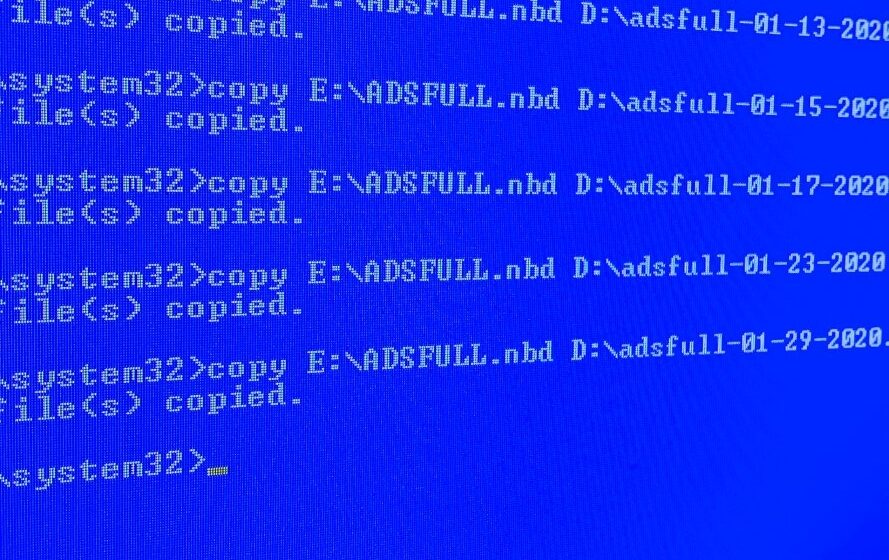





Leave a Reply